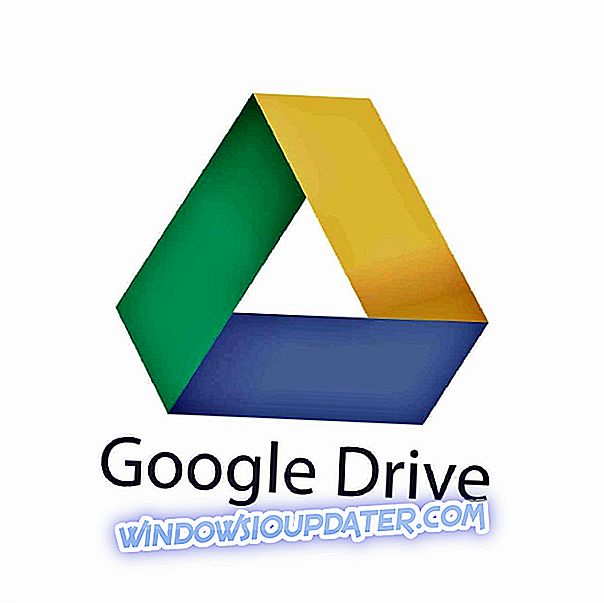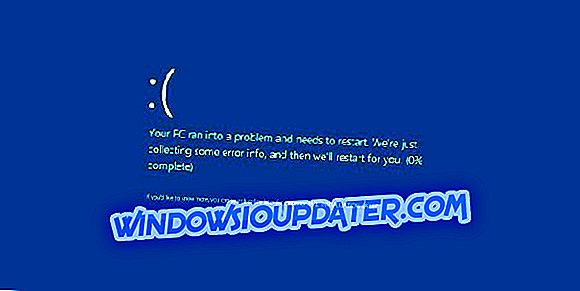Plná verze ARK: Survival Evolved je naplánována na vydání někdy v roce 2017, ale do té doby, mnoho hráčů Early Access, které bylo k dispozici téměř 2 roky. Jsme si jisti, že plná verze bude potěšením pro všechny fanoušky her na přežití.
Vzhledem k tomu, ARK je stále ve vývoji, existuje mnoho hrubých hran a optimalizace otázky. Abychom vám zajistili co nejlepší zážitek z hraní, připravili jsme průvodce pro nejlepší nastavení grafiky pro nejlepší hratelnost.
Set ARK: Survival Vyvinutá grafika pro bezproblémovou hru
- Minimální a doporučené systémové požadavky
- DirectX 10 zlepšuje výkon, ale ovlivňuje grafiku
- Standardní nastavení grafiky pro nejlepší kvalitu / výkon
- Pokročilé nastavení grafiky pro nejlepší kvalitu / výkon
- Další vylepšení pro zlepšení herní grafiky
1. Minimální a doporučené systémové požadavky
Za prvé a především, budete muset být jisti, že počítač může spustit hru. Toto jsou systémové požadavky hry:
ARK: Survival Evolved minimum system requirements:
- OS: 64-Bit Win7 SP1, Win8
- CPU: Duální (2) -Core s 2, 0 GHz
- RAM: 4 GB
- GPU: DX10 Kompatibilní, 1 GB VRAM
- DX 10
- Prostor: 60 GB
ARK: Survival Evolved doporučené systémové požadavky:
- OS: 64-Bit Win10
- CPU: Quad (4) -Core s 4, 0 GHz
- RAM: 16 GB
- DX12 Kompatibilní, 4 GB VRAM
- DX 12
- Prostor: 100 GB
Jak vidíte, minimální požadavky na hru není těžké dosáhnout. Mějte však na paměti, že s těmito specifikacemi bude hra probíhat na 15-20 FPS - což není přesně nejžádanější zážitek s otevřeným světem. Z tohoto důvodu doporučujeme provést upgrade počítače, abyste mohli hrát hru s minimálně 60 FPS. Čím silnější je vaše herní souprava, tím lepší zážitek můžete očekávat.
Vývojáři by měli optimalizovat hru pro DX12 před úplným vydáním, což je jeden z důvodů, proč získat kartu kompatibilní s DX12. Do té doby můžete použít staré GPU k optimalizaci herního výkonu / grafiky. Pokud si nejste jisti, jaké jsou vaše přesné specifikace systému, můžete je pomocí služby Steam zkontrolovat.
- Přejděte ke klientovi Steam.
- Otevřete Nápovědu.
- Zvolte Systémové informace.
2. DirectX 10 zlepšuje výkon, ale ovlivňuje grafiku
Jak říkají vývojáři her, uživatelé starších počítačů mohou spustit hru v DX10 pro lepší výkon. Můžete změnit verzi DX ARK je spuštěn podle těchto pokynů: \ t
- Otevřete klienta Steam.
- Zvýrazněte ARK v knihovně.
- Klepněte pravým tlačítkem myši a otevřete Vlastnosti.
- Na kartě Obecné otevřete možnost Nastavení spuštění…
- Zadejte následující řádek -USEALLAVAILABLECORES -sm4 -d3d10
- Hra bude probíhat v režimu DX10.
Mějte na paměti, že i když vám tento příkaz může poskytnout nějaké další FPS, může způsobit různé problémy. Někteří uživatelé nahlásili selhání GPU a závady. Pokud se setkáte s některými z nich, zkuste to zakázat.
3. Standardní nastavení grafiky pro nejlepší kvalitu / výkon
Jakmile se ujistíte, že počítač může spouštět hru bez problémů s FPS, přejděte na nastavení ve hře. Provedeme vás všemi možnostmi, protože mnoho z nich může ovlivnit FPS nebo zvýšit / snížit celkový herní výkon:
- Rozlišení - může snížit FPS.
- Okenní režim - Windowed a Windowed Fullscreen jsou známy tím, že způsobují zpoždění a FPS kapky. Používejte pouze režim celé obrazovky.
- Rozlišení měřítka - zmenšení Rozlišení měřítka ovlivní grafiku, ale zlepší FPS. Doporučujeme však vždy používat maximální nastavení. Jinak je hra nehratelná.
- Světová vyrovnávací paměť dlaždic - tato funkce souvisí s VRAM. Pokud tedy máte méně než 4 GB GPU VRAM, nastavte vyrovnávací paměť World Tile Buffer na „Low“.
- Zobrazit vzdálenost - Může zničit výkon hry v počítačích s nízkými parametry.
- Anti-Aliasing - Tato funkce vyhladí okraje objektů ve hře a je zdrojovým hoggingem.
- Post Processing - ovlivňuje grafické detaily a vykreslování. Pokud jej však nastavíte na hodnotu „Low“, může se hodnota FPS zvýšit.
- Obecné Stíny - Stíny jsou známé zdrojům prase. Pokud můžete žít bez nich, nastavte je na „Low“.
- Terénní stíny - stejně jako generálové Stíny. Nezaznamenáte žádné změny v grafice, ale FPS půjde nahoru.
- Textury - Textury neovlivňují FPS tolik. Nicméně není vhodné nastavit předvolby High / Epic s méně než 3 GB VRAM.
- Sky Quality - Sky Quality není tak důležitá pro FPS a její snížení může snížit vaše malá zlepšení FPS.
- Ground Clutter - Snížením tohoto posuvníku získáte méně květin a trávy, ale zvýšíte FPS o malý okraj.
4. Pokročilé nastavení grafiky pro nejlepší kvalitu / výkon
Tato nabídka možností je povolena pouze pro uživatele, kteří hrají s DX11. Nabízí mnoho pokročilých funkcí, které vám umožní zlepšit vzhled hry a pohlcující povahu. Toto jsou možnosti a tipy pro jejich použití:
- Vysoce kvalitní anizotropní filtrování - Tato funkce vytváří hladší objekty z různých úhlů pohledu. Mírně ovlivňuje FPS.
- Rozmáznutí pohybu - nedůležitá estetika. Doporučujeme vám ho vypnout.
- Film Grain - Další nedůležitá funkce. Vypněte ho.
- Vzdálenost pole Ambient Occlusion - Spouští měkké stíny pro vzdálené objekty. Spotřebovává zdroje, proto doporučujeme, abyste jej zakázali.
- Screen Space Ambient Occlusion (SSAO) - Spouští měkké stíny pro blízké objekty. Jedná se o funkci, která je zdrojem. Doporučuje se deaktivovat.
- Dynamické Tessellation - Zakázáno ve výchozím nastavení až do nadcházející opravy DX12.
- Stínování vzdálenosti pole - Další funkce související se stíny. Zakázat ji pro více stabilní výkon.
- Vysoce kvalitní materiály - Tato možnost zlepšuje texturu materiálů ve hře. To spotřebovává RAM, takže ho vypněte.
- Sub Surface Scattering - ovlivňuje chování světla a činí listy realističtější. Můžete ji zapnout.
- High-Quality VFX - ovlivňuje všechny vodní efekty ve hře. Vypněte jej na více FPS.
- Jednoduché přesunutí znaku vzdálenosti - toto by mělo zůstat aktivní. Ulehčuje CPU od animací vzdálených znaků.
- High-Quality LODs - Zlepšuje úroveň detailů. Můžete ji nechat zapnutou, protože detaily neovlivní celkový výkon hry.
- Vzdálenost pro další úroveň - Tím se rychleji načítá mapa. Nicméně, to vyžaduje hodně RAM.
- Třídění barev - mírně zlepšuje barvy. FPS to neovlivní.
- Light Bloom - Nebude ovlivňovat výkon.
- Světlé hřídele - neovlivňuje výkon.
- Úroveň detailu sítě (LOD) - Opět. můžete jej zakázat / povolit podle vlastních preferencí. Ovlivňuje okrajově GPU VRAM.
Kromě toho, mějte na paměti, že s výkonným PC můžete použít některou z funkcí podle vašich představ. Na druhou stranu, pro ty se staršími stroji to může být užitečné čtení.
Chcete-li použít rozšířená nastavení, budete muset použít výchozí volbu Launch bez vstupů příkazů.
5. Další vylepšení pro zlepšení herní grafiky
Existuje mnoho dalších vylepšení, které můžete využít ke zlepšení výkonu FPS a všestranného výkonu. Uživatelé však vykazují jen několik nevýhod. Při některých příležitostech může dojít k havárii. Doporučujeme vám proto vyzkoušet si je.
- Otevřete klienta Steam.
- Zvýrazněte ARK v knihovně.
- Klepněte pravým tlačítkem myši a otevřete Vlastnosti.
- Na kartě Obecné otevřete možnost Nastavení spuštění…
- Zadejte následující řádek -USALLAVAILABLECORES -nomansky -lowmemory -high
- Uložte a spusťte hru.
- To by mělo hru urychlit, zejména u starších počítačů.
Zabalit
To je o tom pro náš průvodce nastavením ARK: Survival Evolved nastavení grafiky. Doufáme, že je najdete užitečné a podaří se vám vylepšit hru při současném zachování slušného vizuálního zážitku.
Máte-li jakékoli připomínky nebo dotazy týkající se tohoto tématu, sdělte nám to prosím v komentářích.